
Tras mucho tiempo leyendo acerca de los diferentes cuadernos de notas de tinta electrónica me decidí por el BOOX Nova Air C. Las dos principales razones para adquirirlo frente a mi segunda opción, que era el reMarkable, fueron
- Funciona con Android lo que permite acceder a muchas más aplicaciones que las disponibles en reMarkable con sus sistema propietario basado en Linux. Desde el primer momento fuí consciente de que no todas las apps iban a funcionar con la misma fluidez que en una tablet Android OLED normal pero me bastaba que se pudiera instalar Amazon de Kindle dónde tengo la mayoría de mis libros. El hecho de no poder acceder a esta biblioteca desde le reMarkable se me presentaba como un handicap
- La otra razón y quizá la principal es que el Air Nova C tiene colores. Efectivamente se trata de un dispositivo de tinta electrónica en color. Permite dibujar hasta en 16 colores, que no es ninguna panacea pero al menos te ofrece más posibilidades que únicamente unos cuantos grises
La única opción que me echaba para atrás en comparación al reMarkable era el tamaño. 7 pulgadas del Air Nova C frente a las 11 del Remarkable. Aún así, pudieron más los colores y también hay que reconocer que el tamaño del Boox lo hace más manejable para transportar y utilizarlo como bloc de apuntes y bosquejos.
Leí mucho sobre ambos dispositivos antes de decidirme por uno de ellos. Sabía que debía contar con el software incorporado en el sistema para dibujar pues, aunque en el caso del Boox Nova Air C se podían instalar otras apps de dibujo para Android, su rendimiento era mucho más bajo como pude leer en otras revisiones realizadas en Internet. Esta bajada de rendimiento las hacía in-usables por lo tanto habría que manejar el cuaderno digital con la app de notas. En ese sentido vi que las diferencias entre la app de Remarkable y de Boox no eran excesivas si bien, sobre todo en la herramienta de lápiz, la balanza parecía inclinarse del lado de remarkable. Una vez más pudieron más los colores.
Pues bien, esta ha sido hasta la fecha mi experiencia de dibujo con mi e-ink tablet Nova Air C.
Buen comportamiento de dibujo
Nada más desembalar el cacharrito me puse a probar la app de notas que en adelante es la que haría servir para dibujar. Previamente hay que calibrar el stylus que viene incorporado. Es un procedimiento aparentemente sencillo pero cuesta un poco hacer puntería en los puntos de registro que te ofrece la utilidad de calibración. Reconozco que aún no he conseguido una calibración perfecta y que he repetido el proceso varias veces desde que tengo el dispositivo pues a pesar de que la alineación de la punta de lápiz con el punto que aparece en la superficie de la pantalla ya es bastante buena, todavía se puede apreciar un pequeño margen de error de paralelaje sobretodo cuando dibujas líneas muy finas en espacios muy pequeños.
A pesar de eso, el comportamiento del lápiz deslizándose por la pantalla es muy bueno, la respuesta es muy rápida, aunque dibujes deprisa y la sensación general es muy agradable con todas las herramientas. La sensibilidad a la presión funciona de manera satisfactoria y permite afinar bastante el grosor del trazo.
Refresco de pantalla
Como cualquier otro dispositivo de tinta electrónica, el Nova Air C se toma su tiempo para refrescar la pantalla. Aunque la velocidad de refresco es muchísimo mayor que el de los primeros e-readers cuando cambias de una página a otra en el bloc de notas -la app que utilizamos para dibujar- es muy habitual ver un rastro "fantasma" del dibujo anterior que ocupaba la pantalla segundos antes. Este problema no ofrece mayor inconveniente, pues pulsando el botón de re-dibujado se realiza un refresco completo de toda la pantalla y todo vuelve a lucir superbien. Se puede graduar la frecuencia de auto-refresco del dispositivo. Mientras más frecuentemente refresque más lento irá todo, mientras que un refresco más rápido dejará más rastros fantasma. Lo cierto es que el nivel de velocidad de auto-refresco que viene de fábrica es idóneo para la mayoría de tareas así que es el que he dejado.
Otro tema está en el de los trazos fantasma que aparecen mientras estás dibujando y utilizas la goma de borrar o la acción de deshacer. Al hacerlo a veces suele quedar un rastro del trazo eliminado mucho más suave, lo cual no deja de ser gracioso porque recuerda cuando utilizamos una goma de borrar real en papel real donde es muy habitual que también queden rastros si aprietas un poco el lápiz. Lo cierto es que estos trazos fantasma fruto de los rastros no suelen molestar hasta que se acumulan varios, y en ese momento basta con pulsar la herramienta de refresco en la paleta de herramientas y listos.
Donde el refresco se vuelve un poco más "torpe" y tiende a "ensuciar" más la pantalla es cuando se utilizan tintas de color. Sobre todo cuando hay colores que se superponen. Si por ejemplo estás dibujando con un color sobre un fondo que ha sido previamente rellenado con otro color distinto suelen aparecer más rastros de los deseados. Además los colores se "manchan" y no muestran su auténtica tonalidad hasta que fuerzas el refresco de pantalla. De hecho hay colores como el violeta o el naranja que incluso dibujando sobre el fondo en blanco "falsean" el tono y hay que volver refrescar para ver el color real.
Características y herramientas de dibujo
Antes de comentar los diferentes útiles de dibujo que se incluyen en la aplicación de anotaciones es importante saber que la tecnología que utiliza este software es de dibujo vectorial. Esto quiere decir que en lugar de almacenar los dibujos en una matriz de puntos, como en una aplicación de gráficos bitmap, almacena los trazos realizados con los atributos que se hayan utilizado de presión, color etc.. Esto tiene sus ventajas y sus inconvenientes.
Como ventajas tenemos la independencia de la resolución de la pantalla que es de 1404 X 1872 pixeles. No obstante esta ventaja es relativa, me explico. Para poder aprovechar dicha ventaja es preciso exportar los blocs de notas en formato PDF vectorial. Este tipo de exportación suele demorar su tiempo y el resultado suelen ser documentos muy pesados en Kbytes ya que cada trazo, por pequeño que sea, es un vector llenitos de puntos. La imagen vectorial final. aunque conserva muy fielmente el aspecto y la textura del dibujo, es pesada de manejar. Además no es editable en Illustrator. Solamente puede ser útil si la abres en Photoshop porque. al ser independiente de la resolución, puedes crear una versión bitmap del tamaño que se te antoje sin el límite de los 1404 X 1872 pixeles de la pantalla. No obstante he hecho pruebas exportando el PDF en formato bitmap (que es mucho más rápido y mucho más ligero) y vectorizando posteriormente en Illustrator y los resultados son incluso mejores.
Otro de los inconvenientes es la herramienta de borrar. Tenemos a nuestra disposición diferentes modos de utilización de esta herramienta. Un o de ellos elimina directamente trazados pero no suele ser muy útil salvo en dibujos altamente lineales, otro es el eliminador de áreas donde se dibuja una area de selección, como si fuera la herramienta de lazo, y se eliminan el contenido. En realidad lo que ocurre es que se cortan los fragmentos de vector que hay en el interior de la selección y eso hace que se re-dibuje el resultado con los vectores restantes y eso puede provocar modificaciones en el aspecto de la ilustración dependiendo de la herramienta utilizada, hablaré de ello en más detalle cuando trate cada herramienta en particular. Aún así este método es el más adecuado para borrar en base a mi experiencia. Por último hay un modo de borrado que intenta imitar el comportamiento de una goma de borrar tipo bitmap pero el tacto no es muy bueno.
Las otras opciones de exportación son, como he comentado, PDF bitmap y PNG si bien en esta última opción únicamente se puede exportar página a página de los cuadernos dibujo mientras que la opción PDF permite la exportación de archivos multi-página.
Pasemos ahora a comentar las diferentes herramientas.
Lápiz
Esta herramienta de dibujo imita la textura de un lapicero de grafito. Es sensible a la presión. La presión afecta a la densidad y, en menor medida ,al tamaño del trazo. Hasta dónde he podido explorar la inclinación del stylus no tiene efecto. Es de las herramientas más agradecidas y más agradables de utilizar en mi opinión y el resultado es realmente bueno. Con grosores bajos el resultado es similar al de un portaminas mientras que con grosores altos recuerda más a barras de grafito o lápices de carboncillo. El texturizado del trazo permite la sensación de mezcla de colores aunque no se trata de una mezcla real pues la opacidad del color es siempre al 100% y el efecto de transparencia se consigue por la densidad de la textura del trazo.

Dibujo realizado con la herramienta lápiz
Pluma estilográfica
Esta herramienta realiza un trazo liso, sin textura y sensible a la presión. La presión determina el grosor final del trazo así que el resultado final es bastante semejante al de una pluma estilográfica del mundo físico. El trazo es totalmente paco.

Dibujo realizado con la estilográfica
Pincel
Esta herramienta tiene un trazo totalmente opaco y sensible a la presión pero con una curva de presión/grosor mayor que la de la pluma, por lo que el resultado es más similar al trazo de un pincel para tinta. Es ideal para rellenar zonas amplias rápidamente y para conseguir un tipo de acabado más "artísitco" en el sentido tradicional de la palabra. Echo de menos que no sea posible utilizar transparencia en la paleta de colores con esta herramienta, por lo demás los resultados son satisfactorios.

Dibujo realizado con la herramienta pincel
Boligrafo.
Esta herramienta tiene un trazo totalmente opaco y no tiene sensibilidad a la presión, el grosor es constante por lo que va especialmente bien cuando se quieren realizar líneas uniformes. A mí me resulta especialmente útil cuando quiero realizar tramados con un grosor uniforme.

Dibujo realizado con la herramienta boligrafo
Marcador
Esta herramienta imita a los rotuladores/marcadores de fieltro. Es la única herramienta que aplica la tinta con un grado de transparencia. Esto quiere decir que si superpones dos trazos realizados con el marcador el color quedará resaltado es la areas de solape. No obstante no hay que olvidar que la estructura de los trazos realizados es vectorial, esto quiere decir que si borramos una mancha realizada con esta herramienta los trazos se re-calcularán y eso quiere decir que aparecerán superposiciones de color donde antes no había. También puedes utilizar esta herramienta para llenar áreas con matices más rebajados que los colores incluidos en la paleta.

Dibujo realizado con la herramienta rotulador
¿Y que tal los colores?
La aplicación de notas ofrece una paleta de 16 colores entre los que contamos el negro, el blanco como color y tres niveles de grises. El resto de colores son rojo, salmón, naranja, amarillo, verde, verde bosque, turquesa, cyan, azul, rosa magenta y violeta.

Dibujo realizado utilizando colores
Los ajustes del dispositivo permiten ajustar as saturación de los colores, pero ni siquiera en su nivel más alto se consigue la viveza de colores de una pantalla al uso, ni siquiera de una impresora de chorro de tinta. En definitiva los colores se ven muy poco saturados. Si embargo cuando exportas los dibujos al ordenador éste sí que muestra los colores con el aspecto de saturación que se les supone. Así que si quieres que los dibujos en color que realices en el ereader se asemejen a los resultados que esperas, tienes dos opciones, o a prendes a calcular mentalmente la diferencia de saturación entre lo que ves y lo que obtienes, es decir trabajar medio a ciegas (este es el método que yo empleo habitualmente y una vez te acostumbras al cálculo visual, no funciona nada mal) o bien vuleves a desaturar los colores en Photoshop cuando obtienes las imágenes de salida.
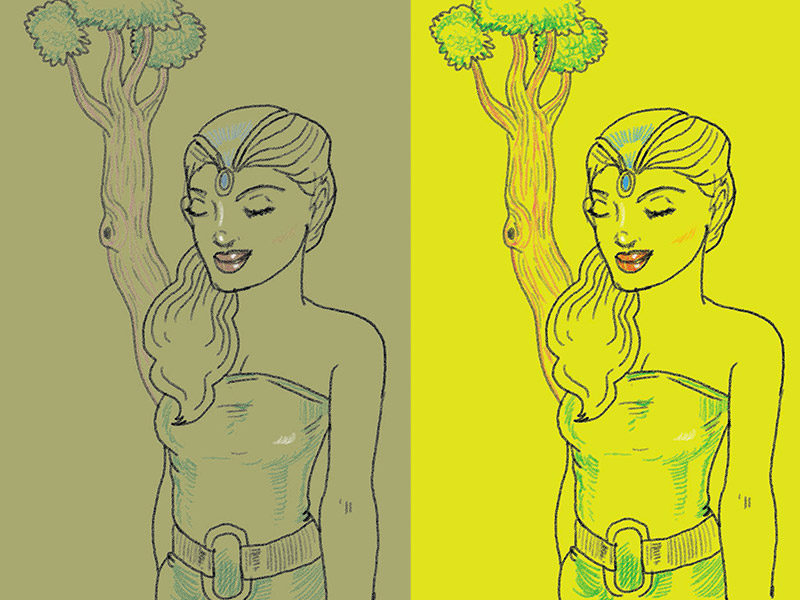
Diferencias de saturación:A la izquierda es como lo ves en la pantallas
de Boox Air Nova Air C, a la derecha lo que obtienes cuando lo exportas al ordenador
El stylus
El stylus que viene incluido con el aparato es excelente desde mi punto de vista. Tiene las dimensiones y el peso idóneo para mi estilo de dibujo y el comportamiento es sencillamente genial. Aparte yo me comple un stylus Staedtler Digital Noris. Es más ligero, algo más fino y de punta más blanda. No sabría decir cual de los dos me gusta más. Sencillamente son diferentes estilos de tacto de dibujo. Dependiendo de mi estado de ánimo prefiero utilizar uno u otro.Ninguno de los dos necesita alimentación eléctrica ni emparejamiento con el dispositivo. Directamente t epones a dibujar con él sobre el e-reader y ya,

A la izquierda el Stylus Onyx que viene incluido con el Boox Air Nova C,
a la derecha el Staedtler Digital Noris.
Ninguno de los dos necesita alimentación eléctrica.
Conclusión
Lo cierto es que estoy super contento con la adquisición. Ya llevos realizados cientos de bocetos desde que lo adquirí. Obviamente siempre hay cosas que mejorar pero el balance general es muy satisfactorio y pasa el nivel de expectativas con nota. Sin duda se trata de una de las mejores opciones que hay actualmente en el mercado para dibujar con tinta electrónica.
Dicho esto hay que tener en cuenta que no debe valorarse este dispositivo como un sustituto del iPad. Se trata más bien de una máquina para producir bocetos y bosquejos, y eso es una tarea que hace realmente bien.
No hay comentarios:
Publicar un comentario